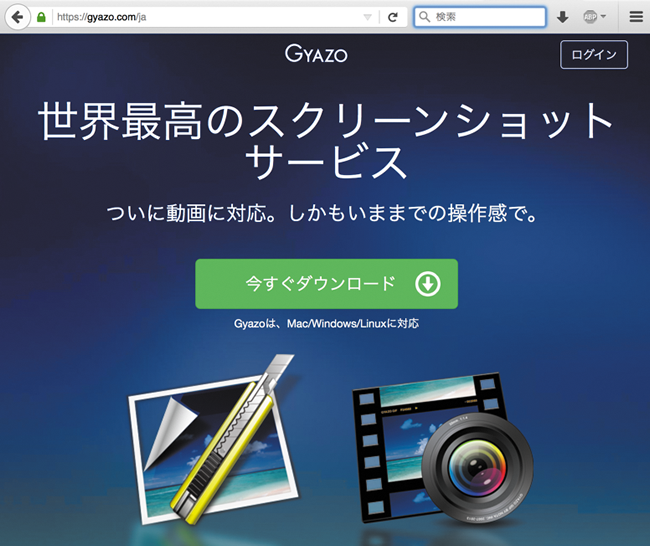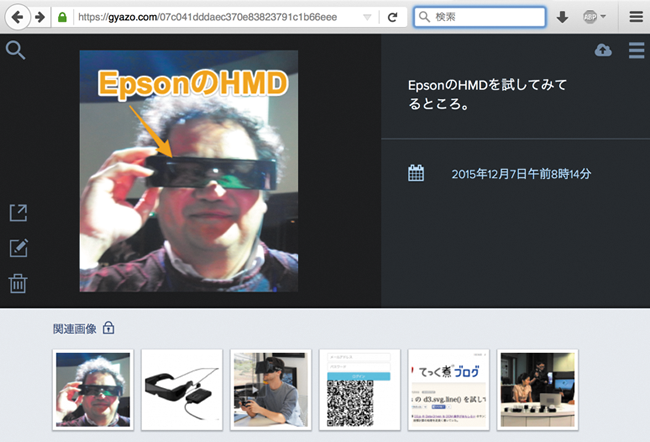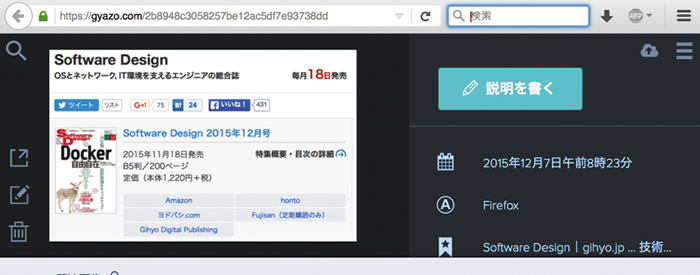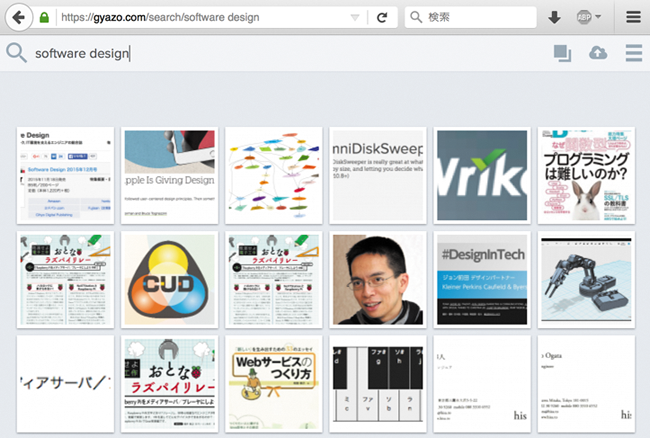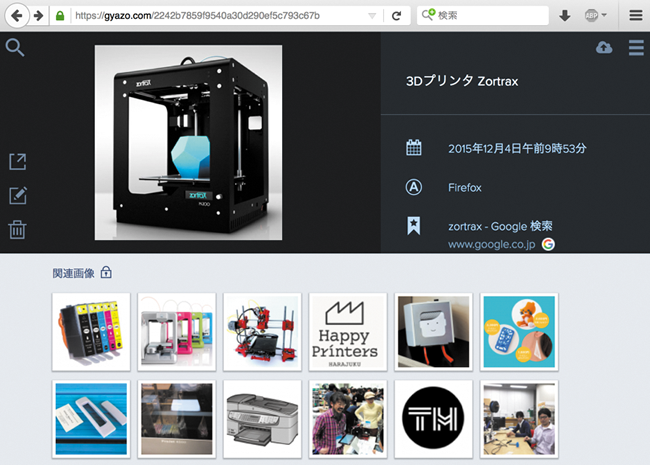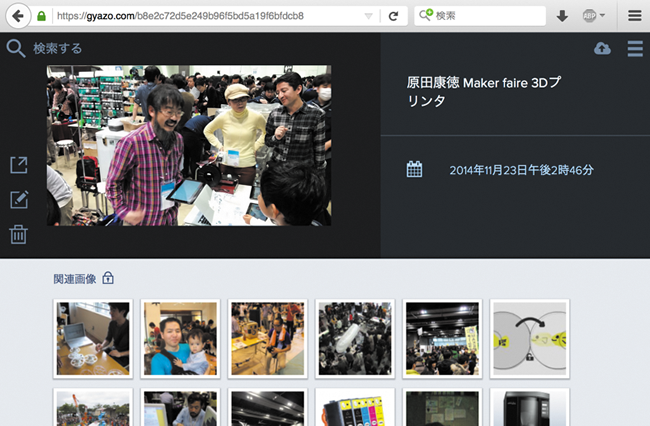Gyazo
今回は「Gyazo」という画像キャプチャ/アップロードサービスを紹介します(図1)。
図1 Gyazo.comトップページ
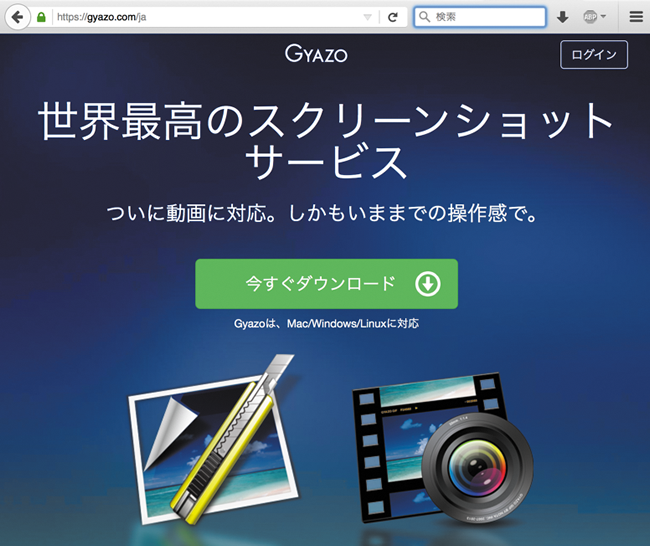
Gyazoは2015年末の時点で、月間ユニークユーザ1,000万人、1日の画像アップロード数70万件という大規模なWebサービスですが、もともとは2007年ごろに私がコロンブスの卵的な発想で開発した小さなツールが大きく育ったものです。初期のGyazoは、パソコンのデスクトップを領域選択・キャプチャして、アップロードする単純なサービスでしたが、最近は動画キャプチャ機能/画像編集機能/コメント機能/検索機能/ブックマーク機能/チーム機能などが強化され、さまざまな用途に利用できる便利なツールに進化しています。
Gyazoはもちろん「画像」をもじった名前です。先月までの3回にわたり、「GyaTV」、「Gyump」、「Gyamm」など、「Gy」で始まるシステムを紹介してきましたが、これらはGyazoにちなんだものです。「京都」を「キヨト」と発音する欧米人が多いように、欧米人は「gya」や「kyo」などの発音が苦手らしいので「Gy」で始まるドメインは取得しやすいようです。
Gyazoの基本的な使い方
Gyazoはパソコンのデスクトップ画面の一部をキャプチャして、Webにアップロードするツールですが、従来はこのために次のような3ステップの操作が必要でした。
- アプリを起動してスクリーンキャプチャを画像ファイル(A)としてセーブする
- 画像編集ソフトで(A)を開き、必要部分を切り出して別のファイル(B)にセーブする
- (B)をWebにアップロードする
一方、Gyazoを利用すると次のような1ステップで済むようになります。このような操作を「Gyazoる」と呼んでいます。
- Gyazoを起動して画面の一部を選択すると、選択部分が自動的にWebにアップロードされて画像URLが割り当てられる
Gyazoった画像のURLはコピーバッファに保存されるので、Gyazoったあとですぐにチャット画面やメールテキストなどにURLを貼り付けることができます。
Gyazoにアップロードした画像はWeb上に残るので、あとで資料などとして利用できます。アップロードされた画像のURLは、ハッシュ関数で生成されるので、GyazoったユーザがURLを公開しない限り、他人から画像が見られることはありません。
Gyazoの実拡張装機能
Gyazoはもともと私が個人的に使うために開発したもので、前述のようなソースコードをGitHubで公開していますが、ビジネス化にともなってさまざまな機能を追加したものをGyazo.comで運用しています(いくつかの機能はGyazo Pro[課金版Gyazo]ユーザ限定です)。
編集機能
Gyazoった画像をブラウザ上で編集して文字や図形を追加できます(図2)。
図2 画像を編集して矢印とテキストを追加


コメント機能
アップロードされた画像にブラウザ上でコメントを付けることができます。「EpsonのHMDを試してみてるところ。」というコメントを入力しています(図3)。
図3 コメントの追加
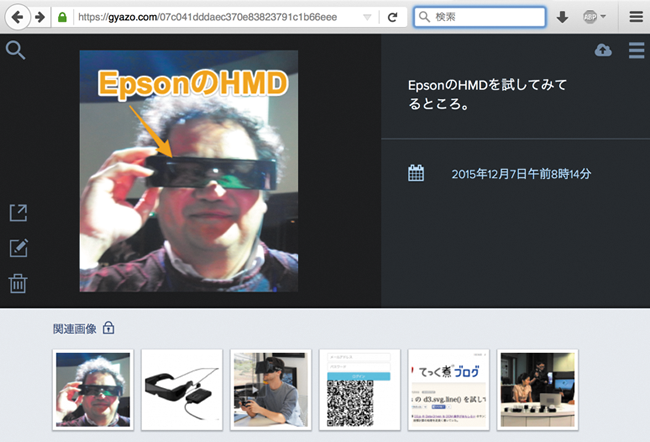
検索機能
入力したコメントを使って画像を検索できます。前述の画像や編集後の画像が検索結果に現れています(図4)。
図4 「hmd」で検索を行ったところ

ブックマーク機能
ブラウザで表示されているページをGyazoったときは、WebページのタイトルやURLがコメントに記録されます。また、アプリケーション画面をGyazoったときは「Microsoft Word」のようなアプリケーション名が記録されます。たとえば本誌のWebページをGyazoると、図5のようにページタイトル/ページURL/アプリケーション名(Firefox)が、コメントとして記録されます。
図5 本誌のページをGyazoった結果
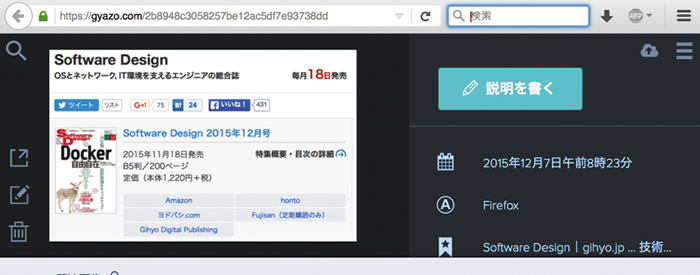
このように、Gyazoを画像付きブックマークとして利用できますし、WebページのタイトルやURLをもとに画像を検索することもできます。図6の例では、前回Gyazoった画像に加え、「Software」「Design」というコメントがついた画像がリストされています。
図6 「Software Design」で検索を行ったところ
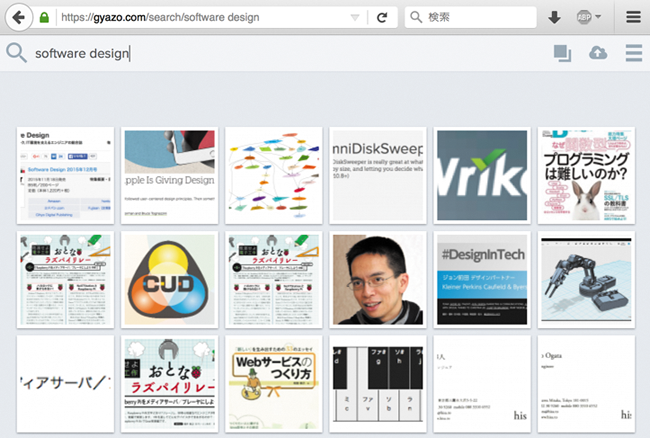
関連画像検索
図7 IvySearch

Gyazo.comでは、コメントやアップロード日付を利用して、画像の類似検索を行う「IvySearch」という検索機能(図7)を提供しています。
IvySearchとはGyazoった画像に関連付けて記録される、日付やコメントなどのメタデータを利用して、関連する画像を芋蔓(いもづる)的に検索できるようにしたものです。
図8は「3Dプリンタ」というキーワードで検索された画像の1つを選択したものですが、関連画像として別の3DプリンタやMaker Faireの画像などが自動的にリストされています。これらの関連画像はコメントなどから自動的に計算されます。
図8 関連画像検索機能
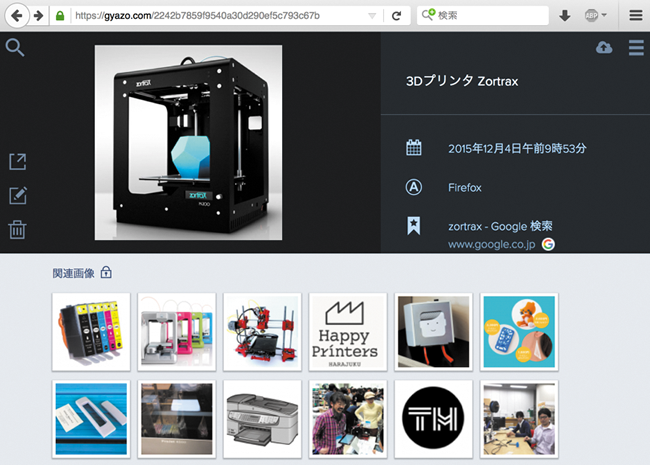
ここでMaker Faireの画像をクリックすると、選択された画像が表示され、その下にまた関連画像が表示されます(図9)。今回の画像には「Maker Faire」というコメントが記述されているため、Maker Faireに関連する別の画像がリストされています。
図9 関連画像をたどることができる
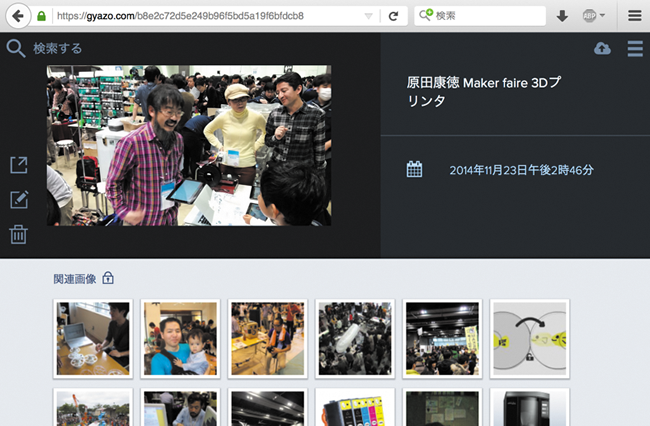
このようにして関連画像をたどることにより、昔Gyazoった画像を効果的に検索していくことができます。思いがけない画像が関連画像として表示されることも多く、古い画像を探索的にブラウズできます。
Gyazoな一日
このように、Gyazoを使うとGyazoったときのアプリケーションやURLを保存して検索できるのに加え、IvySearchを使って内容が近い画像を簡単に検索できるので、広い応用ができます。私はGyazoの作者ですが信者でもあるので、次のように毎日あらゆる仕事や趣味にGyazoを活用しています。
- 重要メールが来てたのでGmailページをGyazoってコメントに「TODO」と書いておく(後から「TODO」で検索できるようになる)
- 新着Facebook記事で見つけた面白いWebページをGyazoって「読み物」というコメントを書いておく
- 勉強したい案件のメモをWiki上で作成し、Gyazoった画像を貼り付けておく
- WebページをGyazoってプレゼン資料を作る
- 新しいMacが届いたので、昔Gyazoっておいたメール設定データをもとにしてメールソフトを設定
- 購入要望のMacの仕様がGyazoで送られてきたのでチェックして注文
- ちょっとしたアイデアを思いついたのでメモ帳に書いてGyazoって「アイデア」と書いておく
- 昼の休憩時間に「読み物」とコメントしてあった記事を読む
- ついでにIvySearchで見つかった他の読み物も読む
- Facebookに自分の写真がアップされているのを見つけたのでGyazoってコメントを付けておく
- 新しいラーメン屋の評判をGyazoってWikiに貼っておく
- 明日の出張のために付近のレストランをチェックしてGyazoっておく
- 念のため電車の時刻をGyazoっておく
- Skypeパスワードを忘れたので「Skypeパスワード」でGyazo検索したあと、ブックマーク登録されていたEpisoPassページを使ってパスワードを思い出す
- 請求書作成が必要だったので古い請求書をIvySearchして修正して印刷
- TODO案件を検索してチェックした後、帰宅
- 免許証のコピーが必要なサービスに対してデジカメ写真をGyazoってメールで送付
- Peatixのチケットとして使われるQRコードをGyazoっておく
- 美味しかったワインのラベルをGyazoってコメントを書いておく
今回の連載で使っている画像はすべてGyazoでキャプチャしたものですし、資料の整理にもGyazoを活用しています。
Gyazoの歴史と発展
Gyazoは、GyaTVやGyamm、Gyumpなどと同様に、私がおもに自分で使うために作成したサービスなのですが、公開したところ思いのほか人気が出ました。初期のころはGyazo.comを自前のサーバで運用していたのですが、アップロードされる画像の量が増えてきたので、クラウドサービスを利用するようにしたところ、サーバ代が家計を圧迫するようになってしまいました。そういう窮状をみかねてNota Inc.の洛西一周氏がサービスを引き継いでくれることになったのですが、そのあともユーザ数やアップロード画像の量は指数関数的に伸び続け、サーバ経費もたいへんなことになってきたので、2012年ごろから真剣にビジネス化の検討を始め、機能を強化したり課金モデルを作ったりしてきました。現在は私もNota Inc.の一員となり、Gyazoをグローバルなビジネスとしてさらに発展させるべく、ベンチャーキャピタルから出資を受けて開発を継続しています。
このようなGyazoの発展は、コロンブスの卵的なシステムであっても、大きなビジネスに化ける可能性があることの証明だと考えています。これまで紹介した各種の小さなシステムやこれから紹介するシステムも、ビジネスに発展させられるものがあれば良いなと思っています。
- 第1特集
MySQL アプリ開発者の必修5科目
不意なトラブルに困らないためのRDB基礎知識
- 第2特集
「知りたい」「使いたい」「発信したい」をかなえる
OSSソースコードリーディングのススメ
- 特別企画
企業のシステムを支えるOSとエコシステムの全貌
[特別企画]Red Hat Enterprise Linux 9最新ガイド
- 短期連載
今さら聞けないSSH
[前編]リモートログインとコマンドの実行
- 短期連載
MySQLで学ぶ文字コード
[最終回]文字コードのハマりどころTips集
- 短期連載
新生「Ansible」徹底解説
[4]Playbookの実行環境(基礎編)